Cum să creați tarife de transport flexibile utilizând Calculatorul de livrare WooCommerce
Publicat: 2022-02-15Este posibil să aveți cea mai bună experiență de cumpărături, prețuri grozave ale produselor cu un serviciu remarcabil pentru clienți. Cu toate acestea, tarifele de expediere sunt cele care îi motivează în cele din urmă pe clienți să-ți cumpere produsele din magazinul tău online.
56% dintre cumpărători au decis să plătească transportul atunci când costul total al comenzii lor era încă o afacere bună cu taxele de transport.
eMarketer
WooCommerce are funcții de livrare care se vor adapta nevoilor dvs. de bază dacă vindeți tipuri similare de produse. Dar când vine vorba de calcule complexe de expediere, funcțiile de bază ale WooCommerce sunt limitate. Pentru a vinde diferite tipuri de produse, trebuie să activați funcțiile premium ale WooCommerce. Vă permite să creați un calculator de expediere multifuncțional.
Un calculator de expediere îi ajută pe proprietarii de site-uri să definească diferite tarife de expediere, luând în considerare diferite scenarii. De exemplu, puteți calcula tarifele de expediere în funcție de greutăți, articole, locații etc.
Astăzi vă vom arăta cum să creați un calculator de expediere WooCommerce folosind extensia de livrare a ratei de masă de la WooCommerce. La sfârșitul lecturii, veți învăța și cum să creați un calculator de livrare pe piață online.
5 moduri pe care ar trebui să le luați în considerare atunci când stabiliți tarifele de livrare
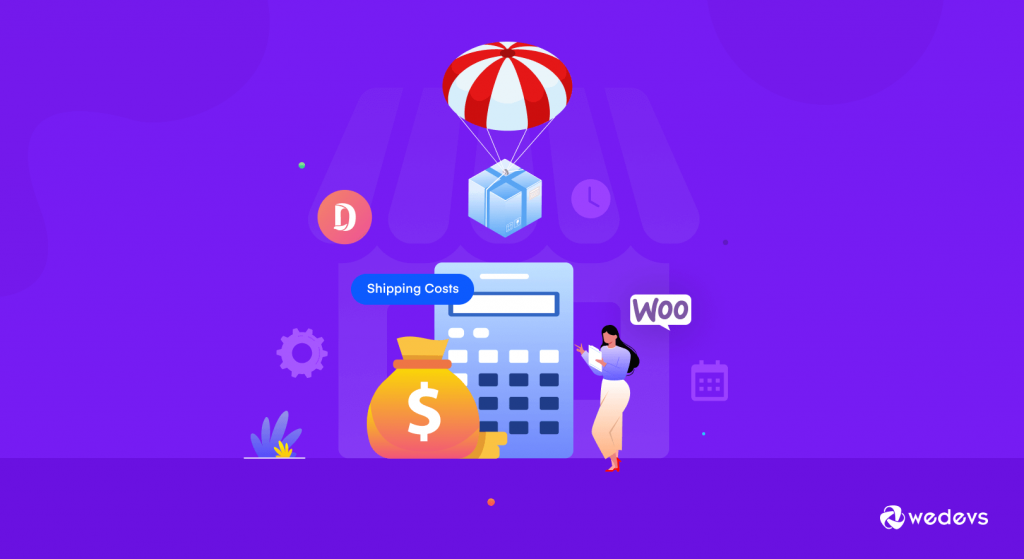
Înainte de a ști mai multe despre calculatorul de expediere WooCommerce și funcțiile sale, este important să știm ce factori trebuie să luați în considerare pentru a configura taxele de expediere pentru comerțul electronic. Acum, există multe tipuri de produse într-un magazin online.
Trebuie să veniți cu tarife de transport care să se potrivească tuturor tipurilor de produse din magazinul dvs. În acest fel, nu va trebui să plătiți bani în plus din buzunar sau să faceți pierderi pentru transport. Iată care sunt factorii pe care trebuie să îi luați în considerare cu privire la produsul dvs. înainte de a configura tarifele de expediere pe baza,
- Preturile produselor
- Greutatea și dimensiunea produsului
- Număr de produse/articole
- Distanța de comandă
- Timpi de livrare
Vom explica aceste moduri mai târziu în articol.
Să vedem cum să folosim Tabel Rate Shipping pentru a crea tarife flexibile de expediere, bine?
Cum să creați un Calculator de expediere WooCommerce folosind Tabelul de livrare
În sfârșit, ajungem la partea principală a articolului nostru. Puteți crea cu ușurință un calculator de expediere WooCommerce folosind extensia de livrare a ratei de masă. Cu această extensie, puteți defini mai multe tarife de expediere în funcție de locație, preț, greutate, clasa de livrare sau numărul de produse.
WooCommerce are propria extensie de livrare a tarifelor de masă, care are toate caracteristicile necesare pentru a crea tarife de transport flexibile. Deci, puteți utiliza asta și nu trebuie să utilizați alte pluginuri pentru calculatoare de transport.
La început, vă vom arăta cum să configurați tariful de livrare pe tabel pe site-ul dvs. WooCommerce și vă vom arăta cum să îl utilizați pentru a crea reguli de expediere cu un exemplu. Să intrăm în asta.
- Pasul 1: Achiziționați și activați extensia de livrare cu tarife de masă
- Pasul 2: Configurați zona de expediere și adăugați o metodă de livrare cu tarife de tabel
- Pasul 3: Adăugați reguli de livrare
- Pasul 4: Exemplu de tarife de livrare bazate pe greutatea și prețul produsului
Pasul 1: Achiziționați și activați extensia de livrare cu tarife de masă
Presupunem că v-ați configurat deja magazinul WooCommerce. Acum, trebuie să achiziționați extensia de livrare a tarifului de masă de la WooCommerce. Veți găsi fișierul zip din tabloul de bord WooCommerce.com.
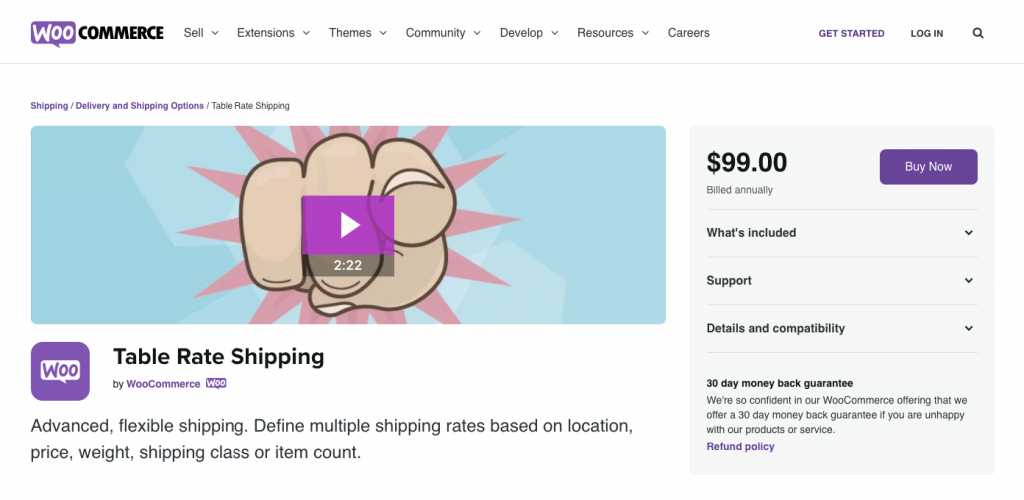
Acum, reveniți la backend-ul dvs. de administrare WordPress, navigați la Plugins–> Add New–> Upload Plugin . Încărcați fișierul zip și activați extensia.
Pasul 2: Configurați zona de expediere și adăugați o metodă de livrare cu tarife de tabel
Trebuie să aveți o zonă de expediere pentru a adăuga o metodă de expediere. Deci, accesați WooCommerce–> Setări–> Livrare–> Adăugați o nouă zonă de livrare . Dați un nume zonei dvs. de expediere, selectați regiunile, iar în cele de mai jos veți găsi o casetă derulantă din care să adăugați metode de expediere.
Selectați Tabelul de livrare de acolo.
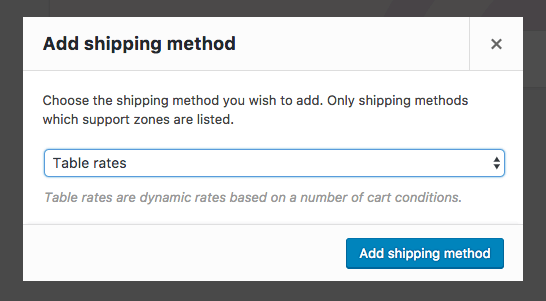
Pasul 3: Adăugați reguli de livrare
Dacă faceți clic pe opțiunea Editați de sub Tabelul de livrare, veți găsi diferite opțiuni. Trebuie să setați regulile de expediere aici pentru calculatorul dvs. de expediere WooCommerce pentru a calcula tarifele de expediere.
Puteți afla totul despre câmpurile de expediere Tabel Tabel de aici.
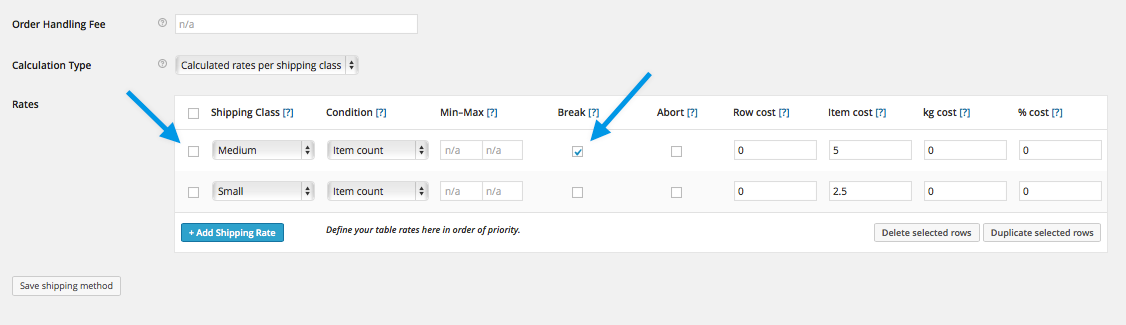
Ai terminat cu configurarea. Acum, să vedem cum să folosiți extensia Tabel Rate Shipping pentru a crea tarife flexibile de expediere.
Pasul 4: Exemplu de tarife de livrare bazate pe greutatea și prețul produsului
În acest exemplu, clienților tăi li se vor percepe taxe de transport în funcție de greutatea produselor și de prețul produselor.
David vinde diferite tipuri de produse în magazinul său de comerț electronic. Dar vrea să stabilească tarife de transport diferite în funcție de greutate și prețuri. Ca,
- Dacă greutatea minimă este peste (sau egală cu) 2 kg și greutatea maximă este de 100 kg, clientul trebuie să plătească 10 USD per kg.
- De asemenea, dacă prețul minim este peste 20 USD și prețurile maxime sunt sub 100 USD, atunci clientul trebuie să plătească 10 USD pentru fiecare articol.
- Cu toate acestea, dacă greutatea maximă este de peste 100 kg și prețul maxim este de peste 100 USD, atunci clientul nu trebuie să plătească nicio taxă de transport.
Pare puțin complex, nu? Nu vă faceți griji, cu transportul cu tariful de masă puteți adăuga cu ușurință aceste reguli de expediere.
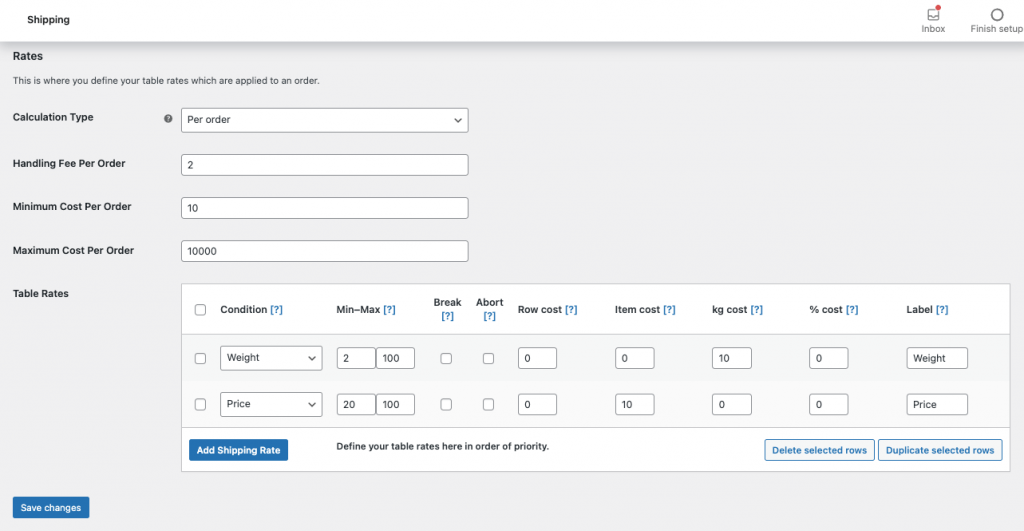
Alegeți opțiunea Per Comandă din Tipul de calcul . Daca doriti puteti adauga h
În secțiunea Stare , selectați opțiunea Greutate din meniul derulant. Acum, în caseta Min scrieți 2, iar în caseta Max scrieți 100. Ignorați celelalte casete și mergeți la Kg Cost și scrieți $10. Scrieți un nume de etichetă, astfel încât utilizatorii să știe pentru ce sunt taxele de expediere.
Deschideți o altă secțiune Condiție. Dar de data aceasta, alegeți opțiunea Preț din meniul drop-down. Acum, în caseta Min , scrieți 20, iar în caseta Max scrieți 100. Ignorați celelalte casete și mergeți la Costul articolului și scrieți 10 USD.
Salvează modificările.
Deci, dacă vreuna dintre comenzi se potrivește cu oricare dintre regulile de mai sus, va calcula taxele de expediere în consecință.
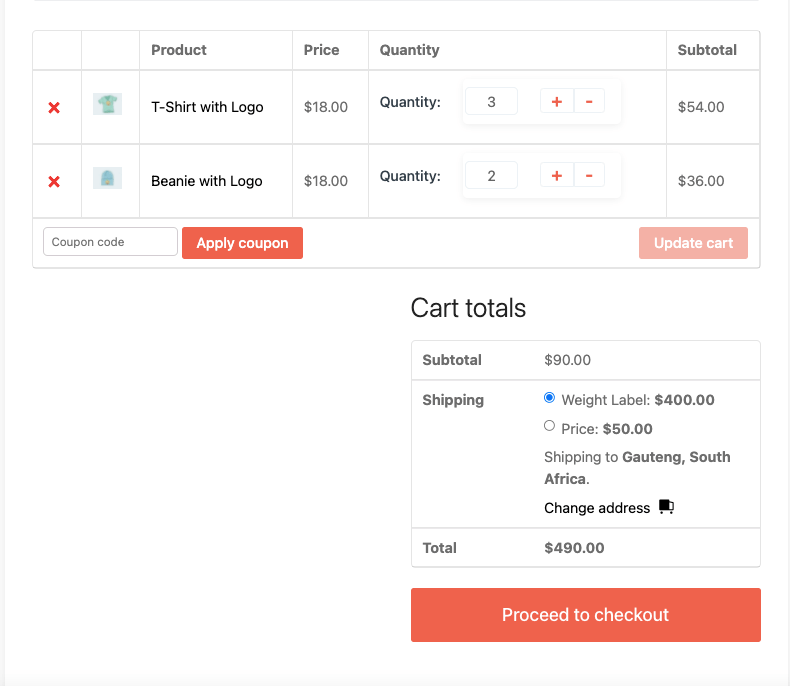
Dar aveți grijă când setați sumele Min și Max .
Puteți crea mai multe reguli de expediere în funcție de nevoile dvs., parcurgând acest articol despre Tabelul de livrare.
Cum să configurați tariful fix și livrarea în funcție de zonă pe WooCommerce
Deși nu puteți crea un calculator de expediere WooCommerce folosind nucleul WooCommerce în sine, puteți adăuga câteva tarife de livrare de bază.
Există o mulțime de magazine WooCommerce care vând doar un fel de produs, de exemplu, tricouri. Pentru ei, ei pot folosi cu ușurință Expedierea cu tarif fix, Livrare gratuită, Preluare locală de la WooCommerce pentru a-și gestiona tarifele de expediere. Nu prea au nevoie de calculatorul de expediere.
Metodele de livrare implicite disponibile în WooCommerce vor face treaba.
Explicarea modalităților de configurare a tarifelor de expediere
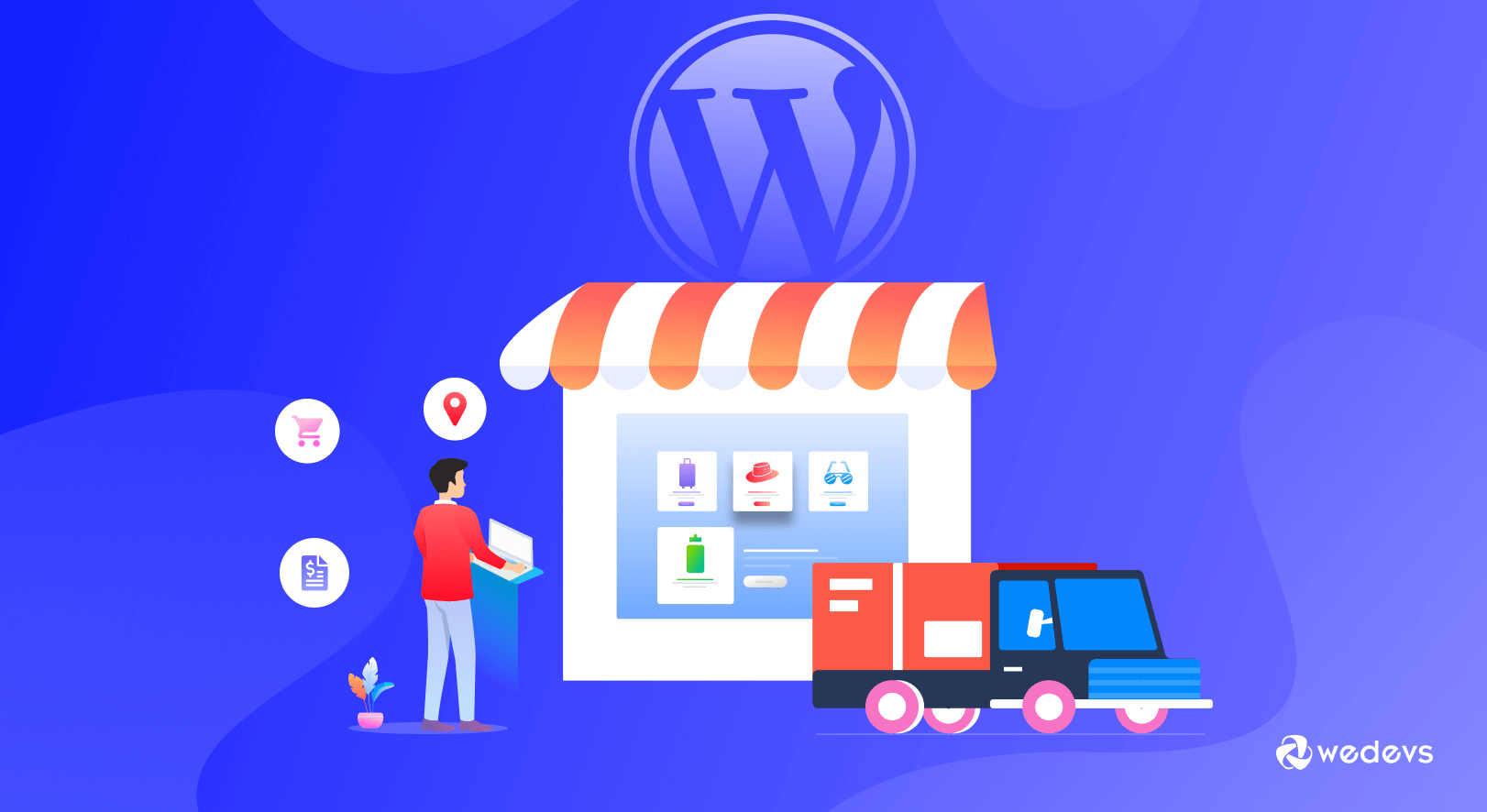
Deci, așa cum am promis, iată modalitățile de a stabili tarifele de expediere.
1. Calculați tarifele de livrare WooCommerce pe baza prețurilor produselor
După cum am spus, într-un magazin online există multe tipuri de produse. Unele dintre aceste produse sunt scumpe, iar altele sunt ieftine. În cazul produselor scumpe, trebuie să fii foarte atent în stabilirea tarifelor de transport.
Deoarece pot necesita asigurare suplimentară sau dacă expediați în străinătate, atunci trebuie să plătiți taxe suplimentare. Dacă nu le luați în considerare în taxele de expediere, atunci trebuie să vă confruntați cu consecințele dacă produsul este într-un fel deteriorat.
De aceea, atunci când vă creați tarifele de expediere WooCommerce, trebuie să configurați diferite tarife de expediere pentru produsele scumpe.
2. Calculați tarifele de livrare în funcție de greutatea și dimensiunea produsului
Înainte de a crea un calculator de expediere WooCommmerce, trebuie să luați în considerare și greutatea și dimensiunea produselor.
Dacă utilizați transportatori de transport terți (ceea ce fac majoritatea magazinelor online), aceștia au propriile lor termeni și servicii în funcție de greutăți și dimensiuni. Uneori trebuie să plătiți taxe de transport suplimentare dacă greutatea totală este peste o anumită limită.
Trebuie să cunoașteți termenii și condițiile serviciilor dvs. de expediere terță parte și să calculați tarifele de expediere în consecință. Trebuie să setați numărul potrivit pentru ca WooCommerce să calculeze livrarea în funcție de greutate.

3. Calculați tarifele de livrare în funcție de numărul de produse/articole
În afară de greutate, trebuie să luați în considerare și numărul de produse. Uneori, vor exista produse care sunt ușoare, dar care ocupă mult spațiu. Deci, trebuie să plătiți suplimentar pentru ambalare, în timp ce transportatorii dvs. pot percepe suplimentar și pentru pachetele suplimentare.
Aceasta este cunoscută și ca greutatea DIM sau greutatea volumetrică. Se calculează după următoarea formulă:
(Lungime x Latime x Inaltime) / Factor DIM = Greutate dimensionala
Deci, trebuie să luați în considerare și acest fapt în timp ce configurați tarifele de expediere WooCommerce.
4. Calculați tarifele de livrare în funcție de distanța comenzii
Ei bine, acesta este un factor foarte important pentru ca tu să știi cum să calculezi costurile de transport WooCommerce. Când conduceți un magazin online și oferiți livrare oriunde în lume, trebuie să luați în considerare distanța. Diferitele mărfuri au rate de impozitare diferite în diferite țări.
Așadar, trebuie să configurați o rată de expediere care să acopere distanța și să nu vă pună într-un punct dificil. WooCommerce vă permite să configurați tarife de expediere în funcție de diferite zone de expediere. În acest fel, puteți configura cu ușurință tarifele de expediere în funcție de distanțe. Dar, dacă doriți un calcul mai precis, atunci trebuie să utilizați tabelul de livrare, despre care vom discuta mai târziu în articol.
5. Calculați tarifele de livrare în funcție de timpii de livrare
Livrarea rapidă este un termen popular printre cumpărătorii online. Atunci când un utilizator dorește ca produsul să fie livrat într-o perioadă scurtă de timp, alege opțiunea de livrare rapidă (dacă este disponibilă). Cu toate acestea, trebuie să plătească suplimentar pentru această funcție.
Deci, dacă aveți o opțiune de livrare expres, trebuie să vă regândiți tarifele de expediere. Deoarece transportatorii taxează diferit pentru timpul de livrare. Dacă timpul de livrare este scurt, atunci vor percepe un cost suplimentar. Asigurați-vă că aveți acest lucru în note în timp ce configurați tarifele de expediere.
Acum, aceștia au fost factorii pentru expedierea WooCommerce. Dar, nu puteți configura aceste tarife de expediere fără a crea metode complexe de expediere. După cum am spus mai devreme, principalele metode de expediere ale WooCommerce sunt foarte limitate. Acesta este motivul pentru care aveți nevoie de o extensie de Tabel Rate Shipping .
Tabelul de livrare față de tarif fix - care este mai bun pentru dvs
Așadar, am spus că, dacă doriți să setați tarife de transport flexibile și să creați un calculator de expediere WooCommerce, atunci trebuie să utilizați transportul cu tarif de masă în loc de livrare cu tarif fix. Dar este cu adevărat cazul? Să aflăm, da?
| Tabel de livrare | Livrare cu tarif fix |
| Tabelul de livrare este complet personalizabil | Nu puteți personaliza tariful fix de livrare |
| Puteți percepe o taxă uniformă pentru toate transporturile care se încadrează în aceeași locație sau categorie de produse. | Puteți avea mai multe tarife de expediere forfetare, dar tariful va fi întotdeauna același, indiferent de greutatea sau destinația expedierii |
| Livrarea cu tarife de masă oferă clienților tarife precise și accesibile. | Tarifele forfetare vă mențin livrarea simplă și simplificată, dar nu vă permite să oferiți tarife precise |
| Tabelul de expediere cu tarife vă ajută să definiți tarife specifice pentru anumite scenarii | Livrarea cu tarif fix va funcționa numai pentru un tip de scenariu |
| Puteți personaliza tariful de livrare pentru orice client sau comenzi. | Clienții din toată țara ar putea găsi tarifele fixe de expediere destul de atractive, dar cumpărătorii locali sau comenzile mici nu le vor găsi prea atrăgătoare. |
Bonus: Permiteți vânzătorilor să-și creeze propriile reguli de livrare cu modulul de livrare Dokan Table Rate
Deci, acum știți cum să creați un calculator de expediere WooCommerce pentru magazinul dvs. WooCommerce. Dar acest lucru este doar pentru un singur magazin de furnizor. Dar vânzătorii unei piețe cu mai mulți furnizori? Cum vor crea tarife flexibile de expediere pentru magazinele lor?
Puteți rezolva această problemă cu Dokan.
Dokan este o piață cu mai mulți furnizori alimentată de WooCommerce, care transformă orice magazin cu un singur furnizor într-o piață cu mai mulți furnizori într-o perioadă scurtă de timp. Având în prezent peste 70000 de piețe din întreaga lume, Dokan are toate modulele și funcțiile de care aveți nevoie pentru a rula o piață.
Și da, are un modul Tabel Rate Shipping care va permite vânzătorilor,
- Adăugați mai multe tabele de tarife pe zone de expediere
- Efectuați diferite tipuri de calcul al ratei de masă: pe comandă, calculat pe articol, calculat pe linie, calculat pe clasă
- Creați reguli bazate pe Greutate, Număr de articole, Număr de articole pe clasă și Preț
- Adăugați costuri pe rând, cost pe articol, un procent și pe unitate de greutate
Toate din tabloul de bord al furnizorului. Așadar, nu trebuie să adăugați niciun plugin suplimentar pentru calculatorul de livrare a ratei de masă pentru WooCommerce.
Citiți mai multe: Cum funcționează modulul de livrare cu tarife de masă în Dokan.
Puteți utiliza modulul Tabel Rate de expediere pentru a crea un calculator de expediere și pentru furnizorii dvs.
În afară de pluginul de expediere Table Rate, Dokan are și un modul Delivery Time care le permite clienților să-și aleagă propria dată și ora. Furnizorii pot crea anumite date și ore-tampon pentru a-și adapta programul de livrare.
Întrebări frecvente despre Calculatorul de expediere WooCommerce
Nucleul WooCommerce are o metodă de livrare foarte limitată. Puteți face doar tarif fix, ridicare locală, transport gratuit cu WooCommerce. Pentru a calcula tarifele de expediere complexe, trebuie să utilizați transportul cu tarife de tabel.
Accesați WooCommerce > Setări > Livrare și selectați zona de expediere la care doriți să adăugați Livrare per produs. Apoi, faceți clic pe „Adăugați o metodă de expediere” și adăugați pe produs ca metodă de livrare. Acest lucru este necesar pentru metoda autonomă, astfel încât expedierea per produs va fi afișată ca metodă de expediere la finalizare.
Expedierea cu tarif fix este o metodă de expediere inclusă în WooCommerce care vă permite să definiți un tarif standard per articol, pe clasă de expediere sau per comandă. Expedierea cu tarif fix funcționează cu Clasele de expediere a produselor, adăugând mai multă putere și flexibilitate.
Costurile de transport USPS sunt calculate pe baza greutății și a distanței parcurse. Pachetele care cântăresc mai puțin de o liră încep de la 2,74 USD prin serviciul de pachete de primă clasă USPS. Dacă pachetul tău cântărește o liră, vei dori să folosești USPS Priority Mail, care începe de la 7,02 USD cu prețul special Shippo Cubic.
Dokan este un plugin pentru piața multi-furnizor alimentat de WooCommerce. Este compatibil cu WooCommerce și orice teme WooCommerce. Deci, da Dokan cu siguranță funcționează cu WooCommerce.
Creați tarife de livrare flexibile și îmbunătățiți experiența utilizatorului
Alături de marketing, branding, produse etc., transportul este, de asemenea, o parte integrantă a oricărui magazin WooCommerce. Uneori poate deveni factorul de diferențiere pentru magazinul tău online. De aceea, trebuie să fii foarte atent când stabiliți tarifele de expediere pentru produsele dvs.
În timp ce nucleul WooCommerce poate lipsi în crearea unor reguli complexe de livrare, dacă puteți utiliza extensiile în mod corespunzător, atunci nu vă veți confrunta cu nicio problemă.
V-am arătat cum să creați un calculator de expediere WooCommerce folosind extensia de expediere Tabel Rate și, de asemenea, am menționat cum să reușiți să expediați în piețele cu mai mulți furnizori. Găsește-ți calea și atunci când întâmpinați probleme sau aveți întrebări, contactați-ne.
